Dopo aver sottratto alla vista degli altri il Service Set Identifier (SSID), ti chiederai come connettersi a rete WiFi nascosta su Windows 10. Se hai deciso di rendere invisibile la tua rete wireless ai vicini di casa o ai passanti, avrai provveduto sicuramente a rimuovere il suo SSID dalla lista che appare dopo una normale scansione. Adesso, però, pur sapendo che è attiva in incognito, non sai come fare per collegarti ad essa, non è vero? In effetti, su Windows 10, così come su tutte le altre versioni del SO di Microsoft, non si possono trovare i nomi delle reti WiFi nascoste per default. D’altronde, è anche giusto.
Per aiutarti a risolvere, ho pensato di scrivere questa guida. Leggendola, appunto, conoscerai due metodi che non ti faranno più chiedere come connettersi a rete WiFi nascosta su Windows 10. Allora se sei d’accordo, possiamo iniziare immediatamente.
Come connettersi a rete WiFi nascosta su Windows 10

Prima di rivelarti come connettersi a rete WiFi nascosta su Windows 10, voglio precisare che non mi assumo nessuna responsabilità riguardo la procedura illustrata. La guida è scritta e pubblicata a titolo informativo. Per altro, è rivolta a tutti coloro che non sanno come collegarsi alla propria rete wireless invisibile, non a quella di altre persone.
Ciò premesso, posso dirti come fanno gli altri a connettersi a rete WiFi nascosta su Windows 10. Innanzitutto, devi sapere che ci sono due modi per fare ciò. Il primo, è quello di connettersi sfruttando l’opzione Rete nascosta. Il secondo, invece, è quello di accedere alla rete wireless invisibile configurandola manualmente. Di seguito, trovi i relativi approfondimenti. Scegli ed applica quello che preferisci.
Indice
Rete nascosta

Quando ti chiedi come connettersi a rete WiFi nascosta su Windows 10, puoi utilizzare l’opzione Rete nascosta. Nel momento in cui sei vicino a un modem o a un router che trasmette una rete wireless con SSID invisibile, il tuo computer ti avverte. Lo fa mediante tale opzione.
Tutto quello che devi fare è controllare l’elenco delle reti WiFi disponibili e scorrere fino in fondo. In presenza di reti segrete, apparirà l’opzione Rete nascosta. Devi semplicemente cliccarla, digitare il SSID, scegliere Avanti, inserire la password e premere Connetti. A quel punto, verrai collegato all’istante.
Configurazione manuale
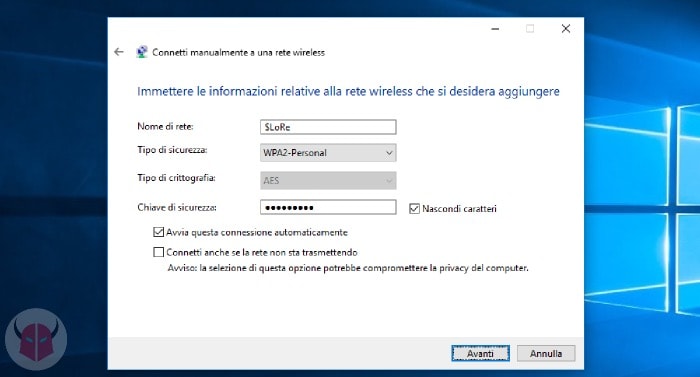
La soluzione alternativa, usata da coloro che si domandando come connettersi a rete WiFi nascosta su Windows 10, è la configurazione manuale. Per accedervi, fai click con il tasto destro del mouse sopra l’icona WiFi o Ethernet e scegli Apri Centro connessioni di rete e condivisione. In quella schermata, seleziona Configura nuova connessione o rete. Dopodiché, clicca Connetti manualmente a una rete wireless e poi Avanti.
Così facendo, partirà la procedura guidata. Devi inserire una serie di informazioni correlate alla rete nascosta. Nello specifico, la prima cosa che devi fare è digitare il Nome di rete, ovvero il SSID. Poi, devi impostare il Tipo di sicurezza, scegliendo tra Nessuna autenticazione (aperta), WEP, WPA2-Personal, WPA2-Enterprise o 802.1x. Successivamente, devi immettere la Chiave di sicurezza. Questi tre passaggi sono obbligatori.
Per ultimo, devi decidere se attivare o meno le opzioni Avvia questa connessione automaticamente e Connetti anche se la rete non sta trasmettendo. Io, ti consiglio di attivare solo la prima. Come suggerito anche dal sistema operativo, attivando la connessione quando la rete non trasmette, si espone il computer a rischio privacy.
Ciò, avviene perché il PC continuerà a pingare la rete wireless invisibile all’infinito, anche quando essa non è nel range dell’interfaccia wireless. E non è una bella idea, dal momento che qualcuno, detto cracker, potrebbe scoprirla utilizzando un semplice sniffer. Sì, anche se non è vicino al router, al modem o all’AP (Access Point). Anche perché, se il presunto cracker fosse “l’amico della porta accanto”, riuscirebbe ugualmente a scoprirla, con o senza questa opzione attiva.
Comunque, dopo aver configurato queste opzioni, per connettersi a rete WiFi nascosta su Windows 10, è sufficiente cliccare Ok. Se eri connesso a un’altra rete WiFi, verrai disconnesso automaticamente da essa e collegato a quella nuova.
Conclusioni
Ora che ti ho spiegato come connettersi a rete WiFi nascosta su Windows 10, ti ricordo che le reti wireless segrete e le correlate password rimarranno memorizzate nel sistema operativo. E dal momento che queste chiavi di cifratura non sono protette dalla crittografia, al contrario di quelle dell’account utente, saranno facilmente individuabili. Infatti, basta essere a conoscenza di come vedere password WiFi salvate su Windows 10 per scoprire i loro profili.
Quello che voglio dirti, è che “tirando le somme”, non è molto conveniente disattivare il broadcast SSID. È sempre meglio impostare una password complessa di tipo WPA2, piuttosto di far questo.